当記事はアフィリエイト広告を利用しています。

WordPressを始めるには、エックスサーバーに登録したドメインに、WordPressをインストールする必要があります。
この記事では、初心者さんでも迷わず進められるように、エックスサーバーを使ったWordPressのインストール方法をやさしく解説します。
まずは、エックスサーバーのサーバーパネルにログインします。
ログイン情報は、サーバーの契約完了時に届いたメールに記載されているので確認してください。
サーバーパネルの「サイト管理」メニューから、「WordPress簡単インストール」をクリックします。
難しい知識がなくても、数回の入力でインストールできる便利な機能です。
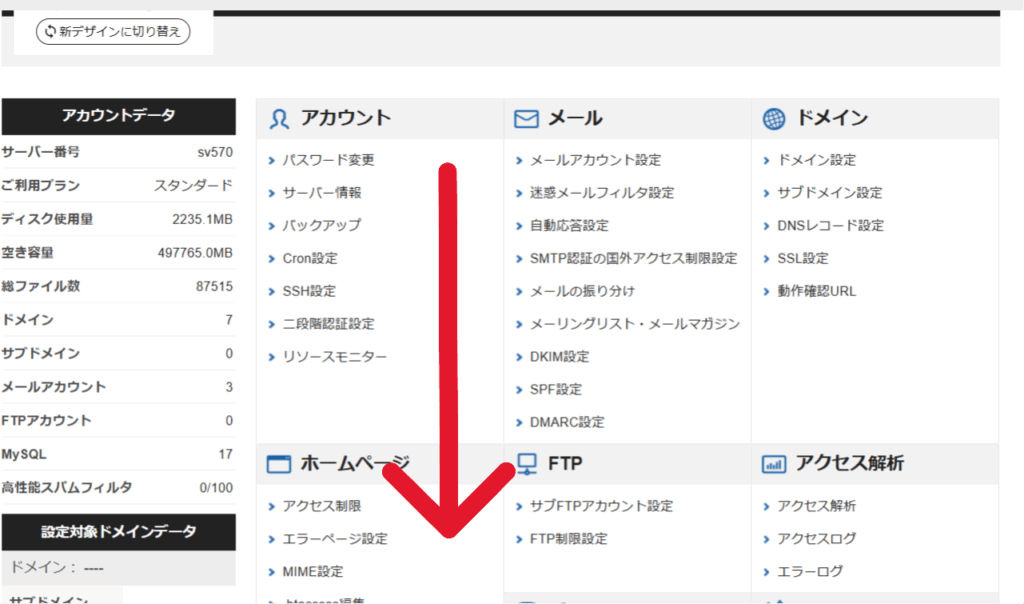
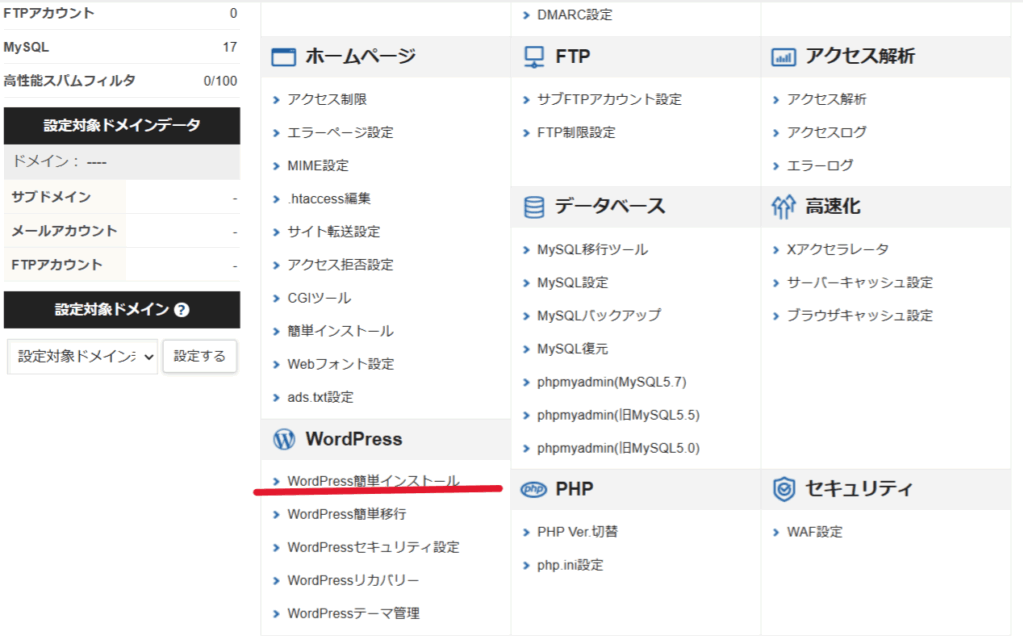
次に、WordPressを設置したいドメインを選びます。
あらかじめ取得した独自ドメインがある場合は、そのドメインを選択してください。
※まだドメインを取得していない方は、エックスサーバーの管理画面から同時に取得することも可能です。
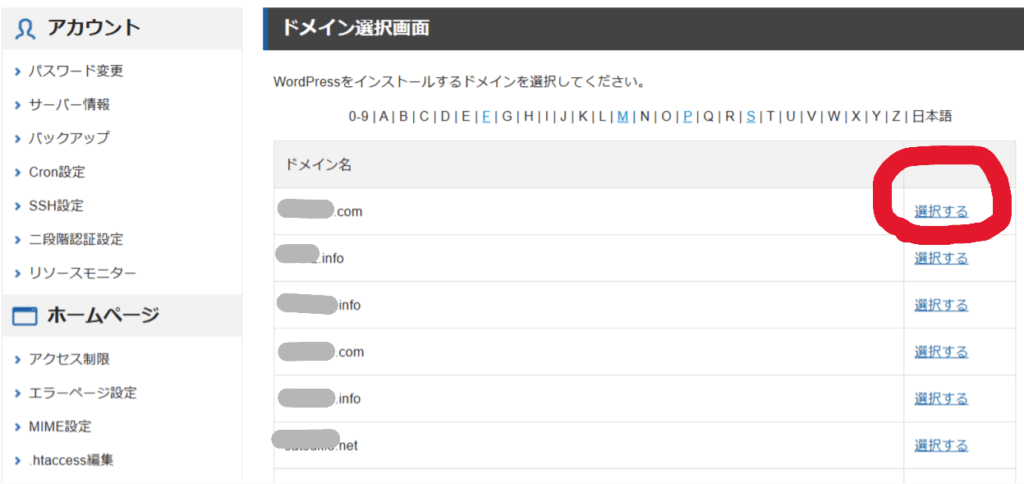
以下の情報を入力しましょう。
テーマ(テンプレート)を選びます。
初期設定ではデフォルトテーマにチェックが入っていますが、ここではCocoonにチェックを入れましょう。
入力が完了したら、「確認画面へ進む」をクリック。
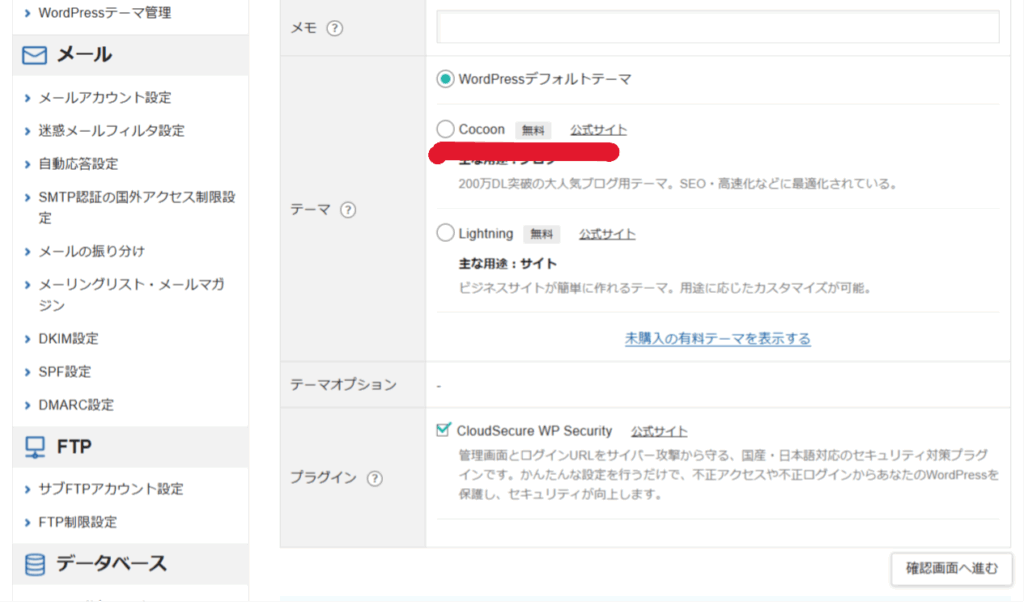
確認画面で問題がなければ「インストール」を実行。
数秒でインストールが完了し、ログインURL(管理画面URL)が表示されます。
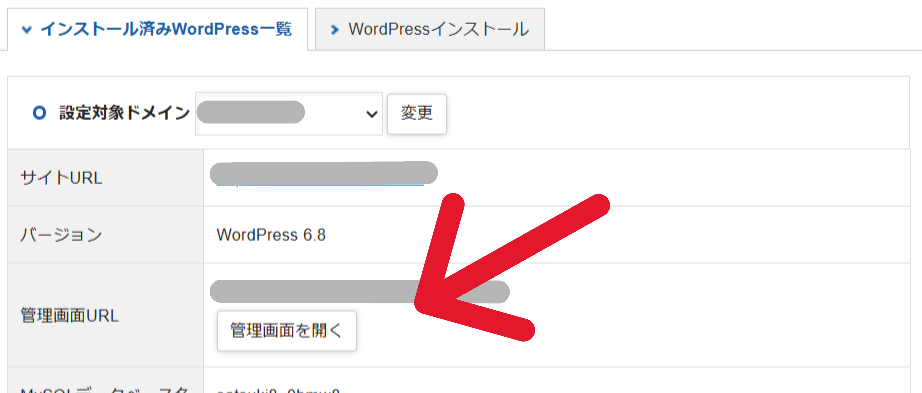
「管理画面を開く」をクリックし、先ほど設定したユーザー名とパスワードを入力してログイン。
無事に管理画面に入れたら、インストール成功です!
ここからテーマの設定や記事投稿を始められます。
なお、テーマ「Cocoon」の詳細な設定については、公式サイトがわかりやすく解説しているので参考にしてください。
Cocoon公式サイト⇒「テーマ利用マニュアル」
エックスサーバーには「WordPress簡単インストール」機能があるので、専門的な知識がなくても簡単にWordPressブログを開設できます。
公式サイトを参考にCocoonの設定をした後は、自由に記事を書いてみましょう。
![]()
さつき
ブログで楽天アフィリエイトを実践している50代。母の介護があること、将来の年金額に不安を覚えたことから、自宅で稼げるアフィリエイトを始めました。時々Webライターの仕事もしてます。このブログでは、これからアフィリエイトを始めたい人の参考になるように、私が知っていること、新たに学んだことを発信します。

セブンス一般募集は本日(12/12)23時59分まで

ブログで稼ぐにはセンスより継続が大事

12月の途中経過と目標

「すぐにやる!」の本当の意味を知りました

The 7th Marketing Club一般募集開始